新买的服务器装系统?
不知道新买的服务器装系统?阅读本文可以学会2个解决该问题的好方法!
服务器装系统是构建计算机网络和互联网基础设施的重要一步。在数字化时代,服务器不仅是数据存储和处理的中心,还承担着许多关键任务,如网站托管、应用程序部署、数据备份和云计算服务。因此,选择合适的操作系统并正确地安装它是确保服务器性能、稳定性和安全性的关键因素之一。
本文将探讨服务器装系统的重要性以及如何有效地进行这一过程。我们将深入了解操作系统选择的因素,了解安装过程中可能遇到的挑战,以及如何采取最佳实践来确保服务器在装系统后能够达到最佳性能和安全性。无论您是初次设置服务器还是寻求改进现有服务器的性能,本文都将为您提供有用的指南和建议,以确保装系统是成功的第一步。
你需要制作安装盘。步骤如下:
步骤1:在微软官网下载Windows
Server安装ISO,挂载后,右键点击选择“以管理员身份运行”,然后点击“接受”。
步骤2:在“你想执行什么操作?”界面选择“为另一台电脑创建安装介质”,点击“下一步”。
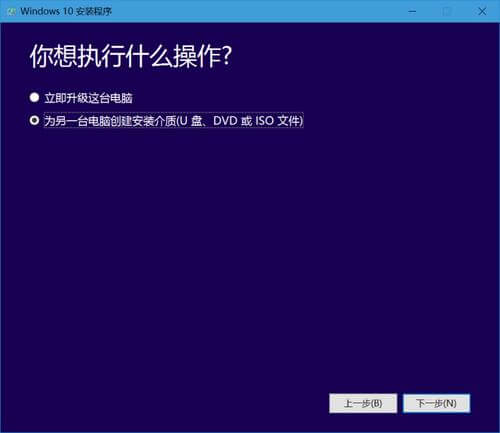
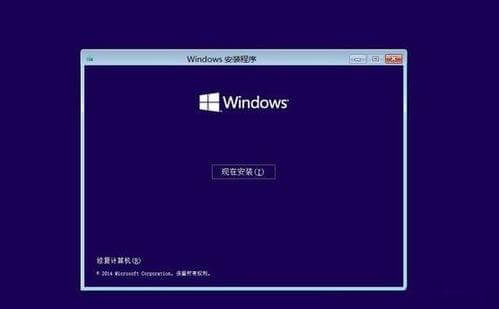
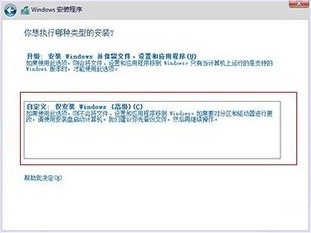
上述方法虽然可行,但非常浪费时间,而且如果原来硬盘上有重要数据还得进行迁移,有没有一种可以直接将新硬盘克隆成和旧硬盘一模一样的办法?
有!你需要使用这款磁盘克隆软件-傲梅企业备份标准版!使用该软件简单的点几下鼠标,可以轻松的把系统克隆到新硬盘上。该软件支持Windows
11/10/8.1/8/7/Vista/XP,更重要的是你还可以使用磁盘克隆功能,将系统、软件、文件等全部克隆到新硬盘上,可以在不改变使用习惯的情况下更换硬盘!
在开始之前,你需要做以下准备工作:
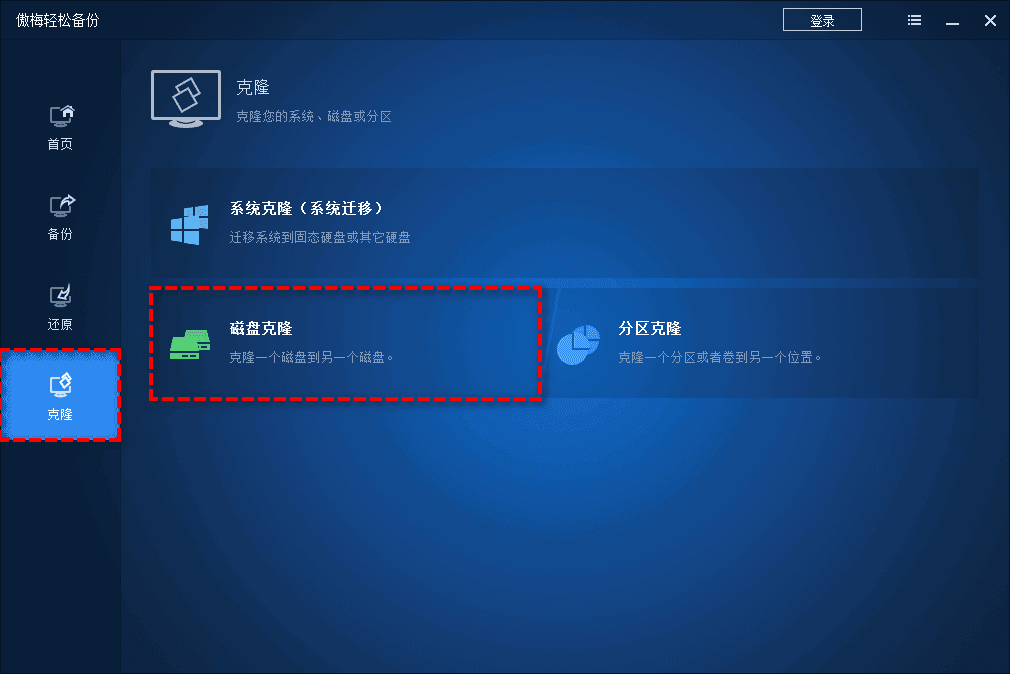
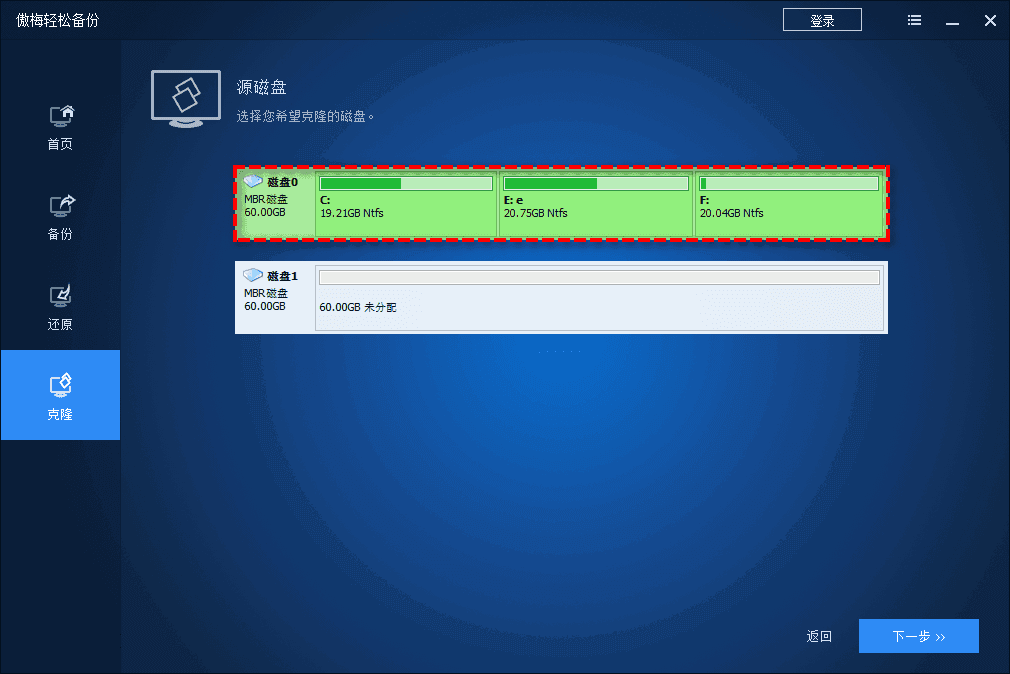
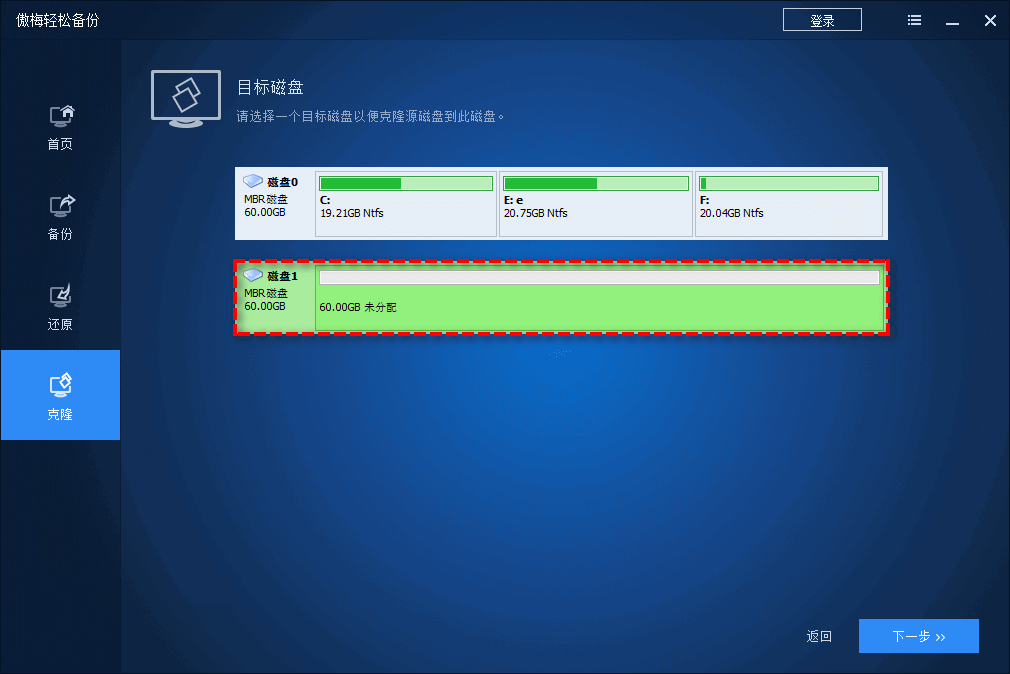
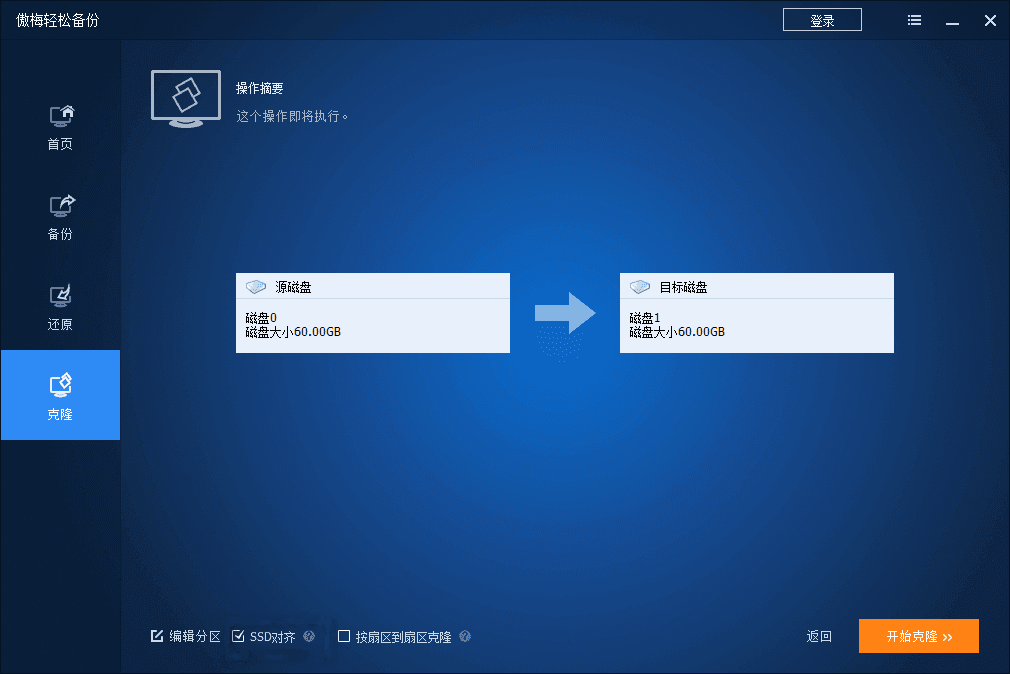
以上是给新买的服务器装系统的2个方法。不难看出,使用傲梅企业备份标准版才是好用的解决方法。它不仅速度快、操作简单,比较重要的是可以不用重装软件!除克隆功能外,它还可以帮你制作启动u盘、对系统定时自动备份等。介绍的再多也不如亲自体验,快点击下方链接体验吧!